安装tomcat前首先要安装对应的jdk并配置Java环境。
一、linux安装jdk
1、下载安装包
官网下载地址:http://www.oracle.com/technetwork/java/javase/downloads/jdk8-downloads-2133151.html
我这边是下载的jdk-8u201-linux-x64.tar.gz
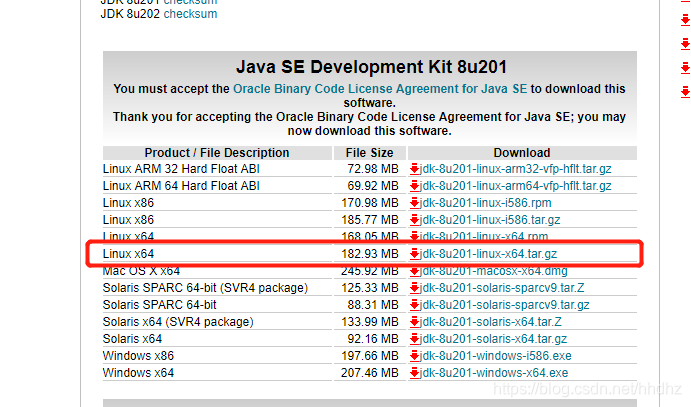
二、解压安装包
由于一开始的权限问题,我在主文件夹新建了java文件夹,在win桌面直接拖拽压缩包进java文件夹
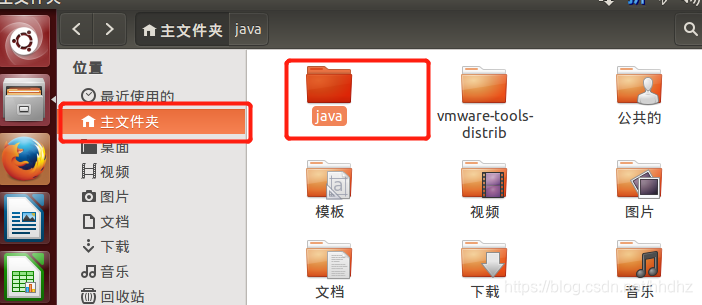
然后进入终端,进入java文件夹,解压压缩包

由于我是打算把解压文件放在/usr/local/java/文件夹下的,所以在新终端进入root模式先
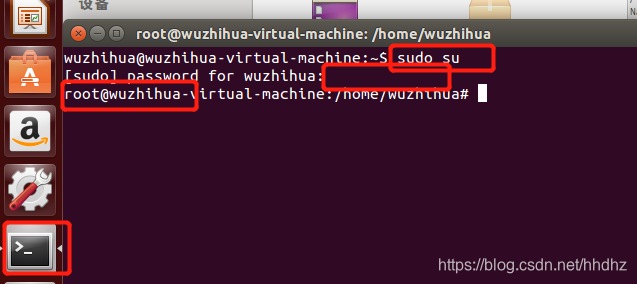
输入密码的时候,密码是不会显示的,这是正常操作。
首先,在/usr/local/下新建java文件夹
mkdir /usr/local/java
在终端进入主文件下的java文件夹,然后把解压文件移动到上面建好的java文件下
mv jdk1.8.0_201 /usr/local/java/

修改配置文件(配置环境变量)
记得先进入jdk文件夹

进入后发现无法编辑,先单击E,即可进入编辑模式。然后单击i,即可在最下面输入以下语句

输入完后,点击esc键,然后输入**:wq**保存退出
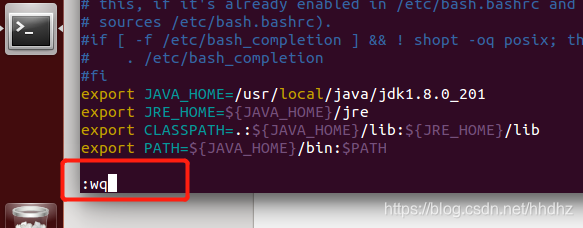
记得使环境立刻生效
source ~/.bashrc

检查jdk是否配置成功

二、安装tomcat
下载安装tomcat(http://tomcat.apache.org/)我这边是下载的apache-tomcat-7.0.90.tar.gz
解压步骤和移动步骤都跟上面jdk相似的,唯一不同的是记得在local文件夹里面新建tomcat文件夹,把解压文件移动到这个新建的tomcat文件夹下
由于我在启动过程中遇到了启动端口的问题,所以我改掉了linux的tomcat的启动端口

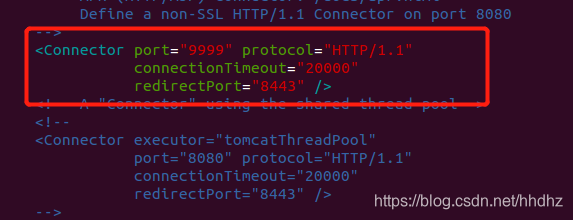
修改点击步骤跟jdk一样
修改完server.xml文件之后,保存,退出。
三、启动tomcat
进入tomcat安装bin目录并启动
cd /usr/local/tomcat/apache-tomcat-7.0.90/bin/
./startup.sh

成功启动后浏览器输入http://localhost:9999/查看信息
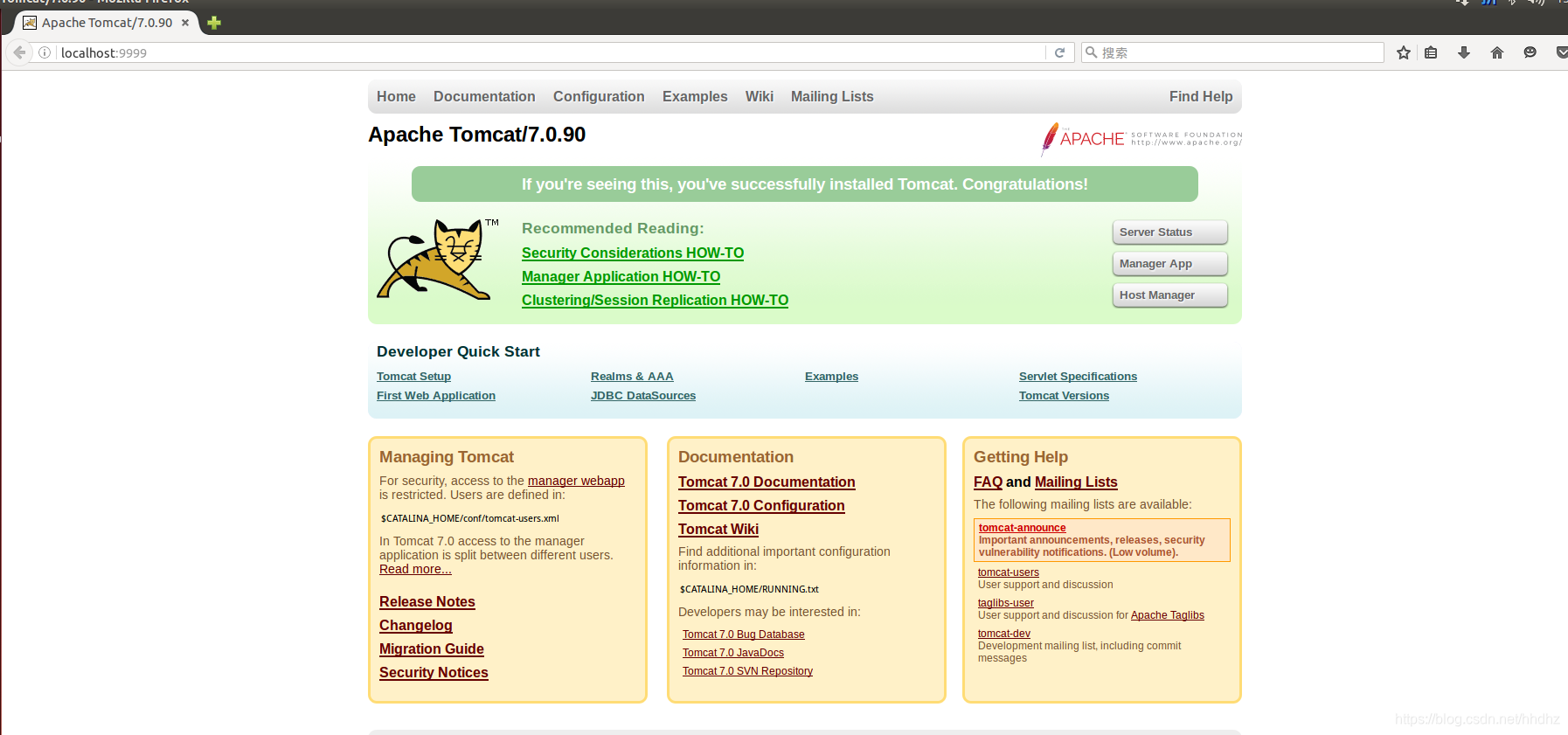
至此,tomcat安装完成
四、关闭tomcat
进入tomcat服务器的bin目录,然后执行"./shutdown.sh"命令启动Tomcat服务器